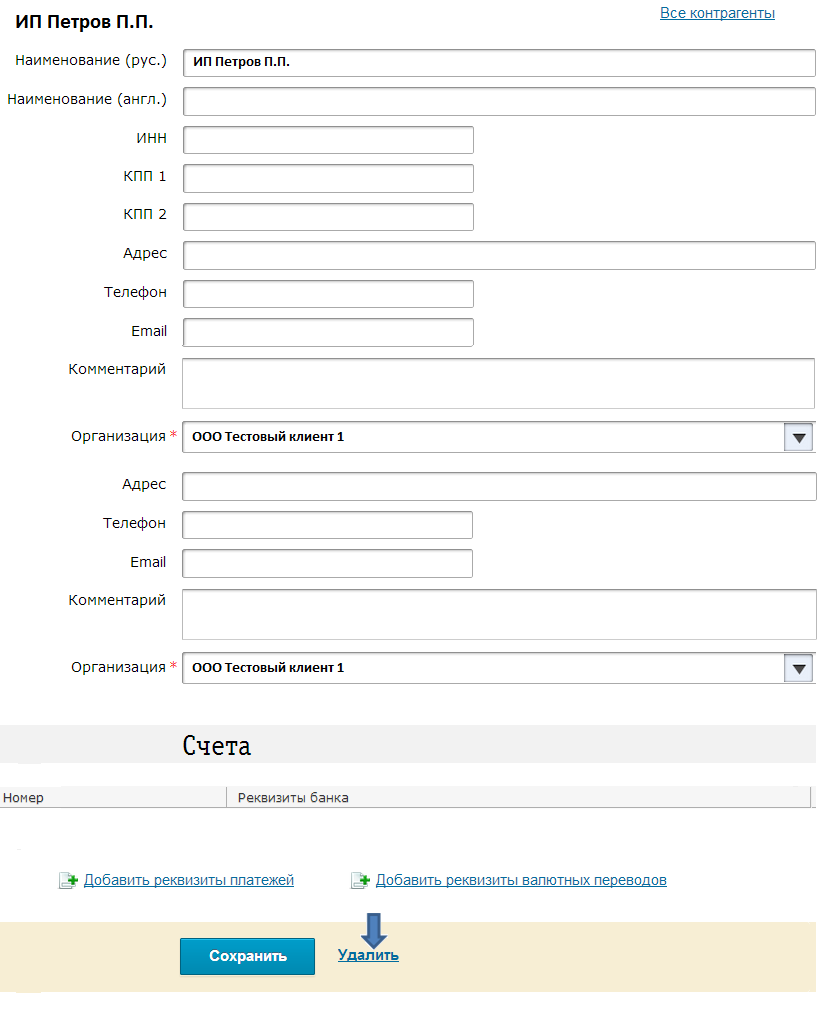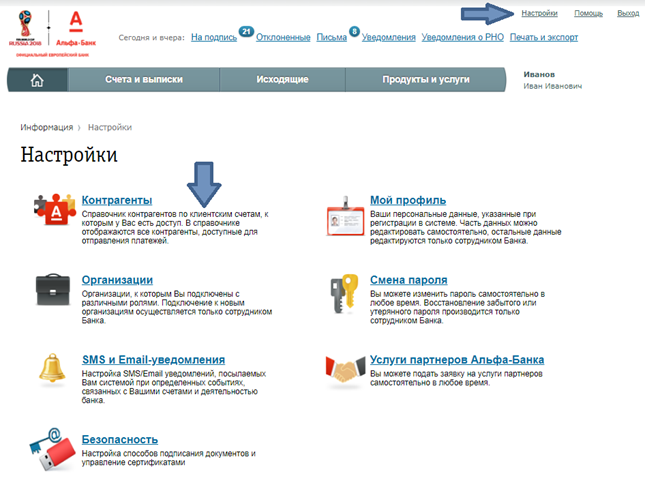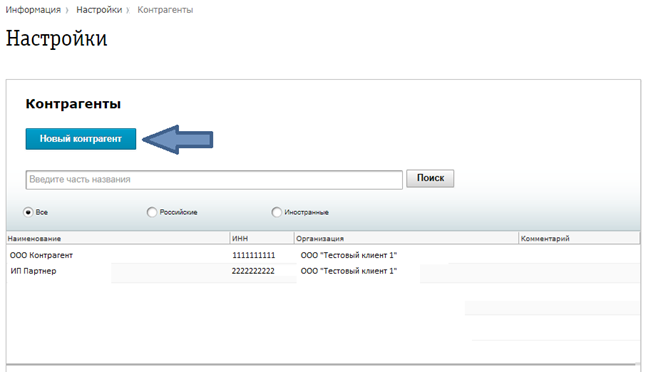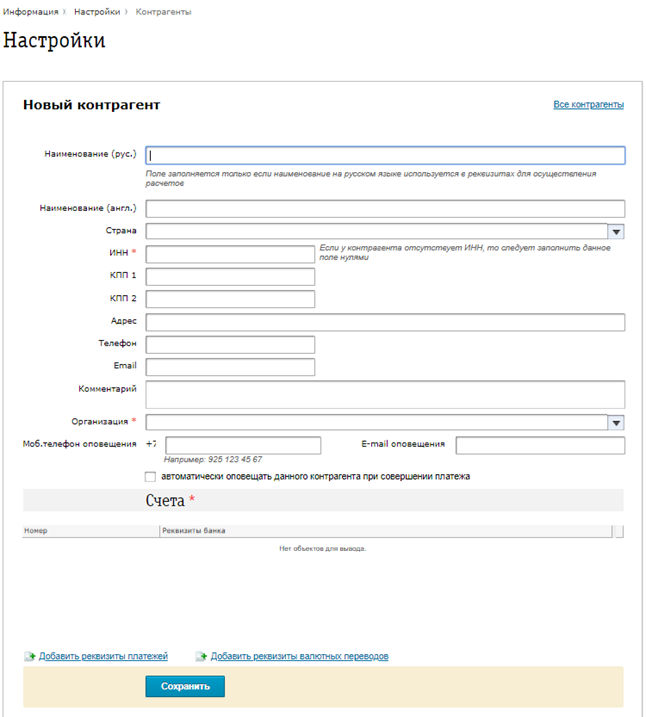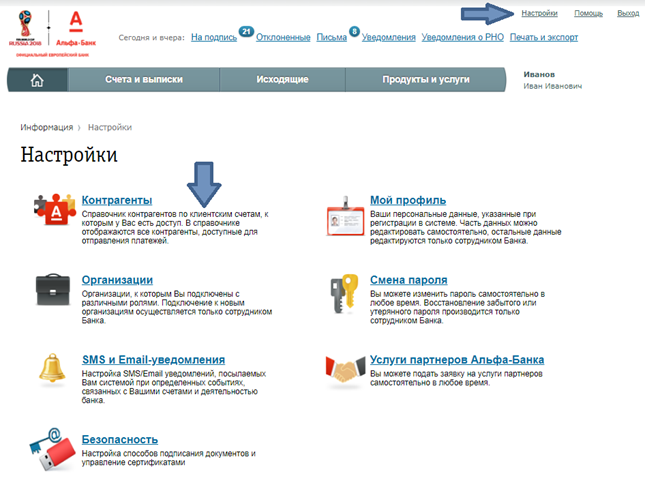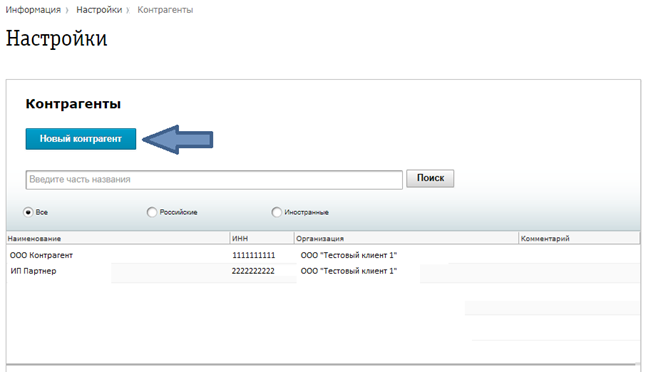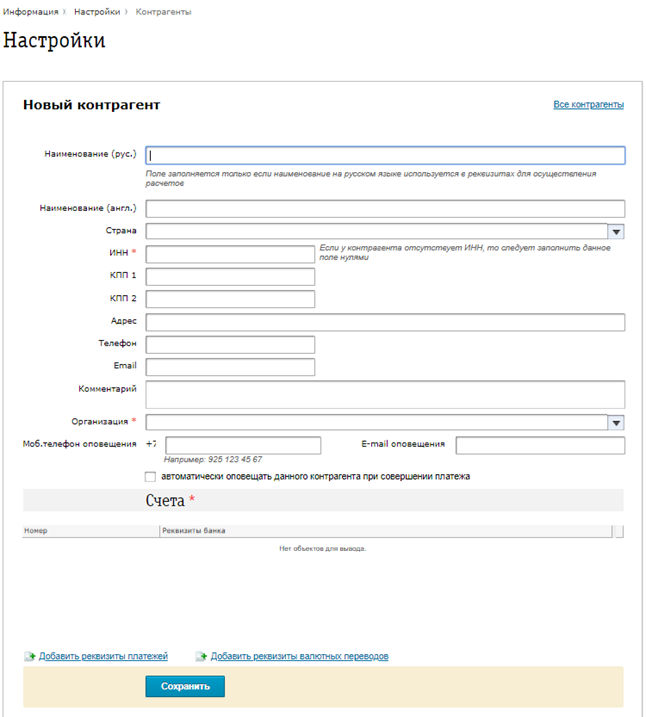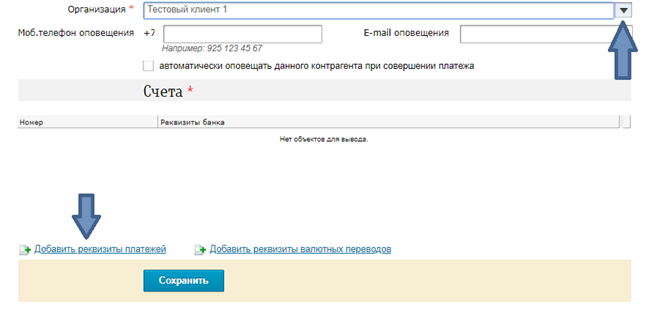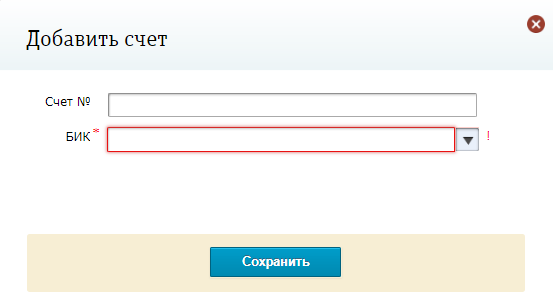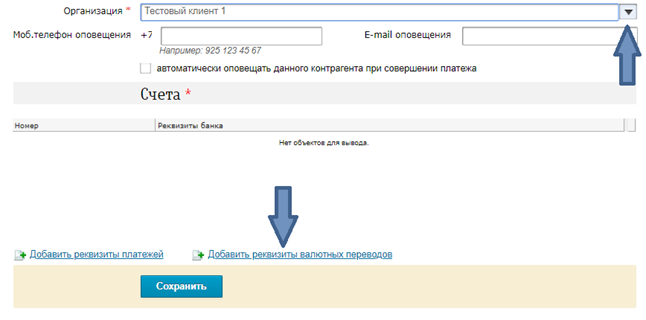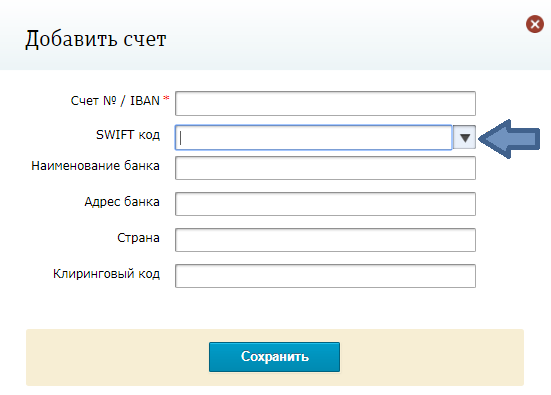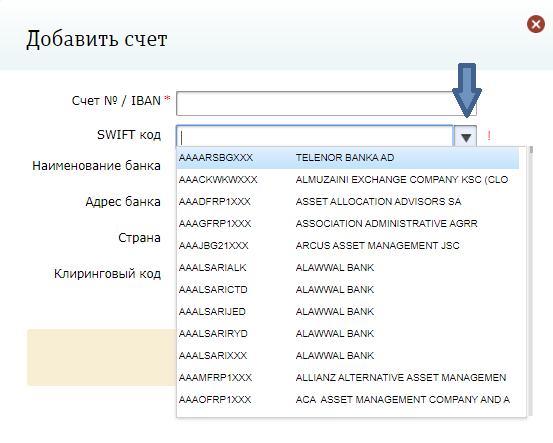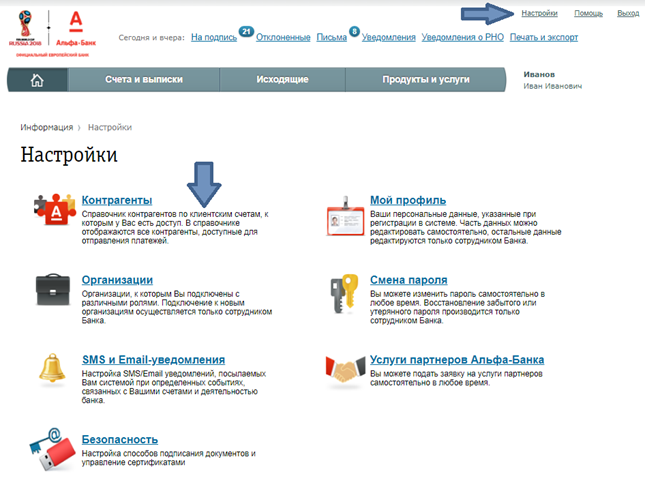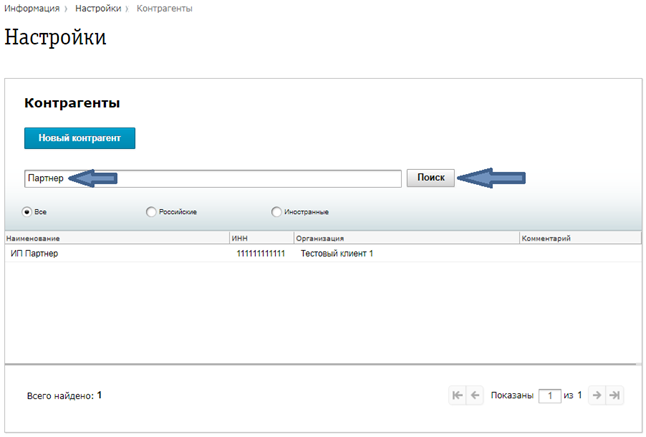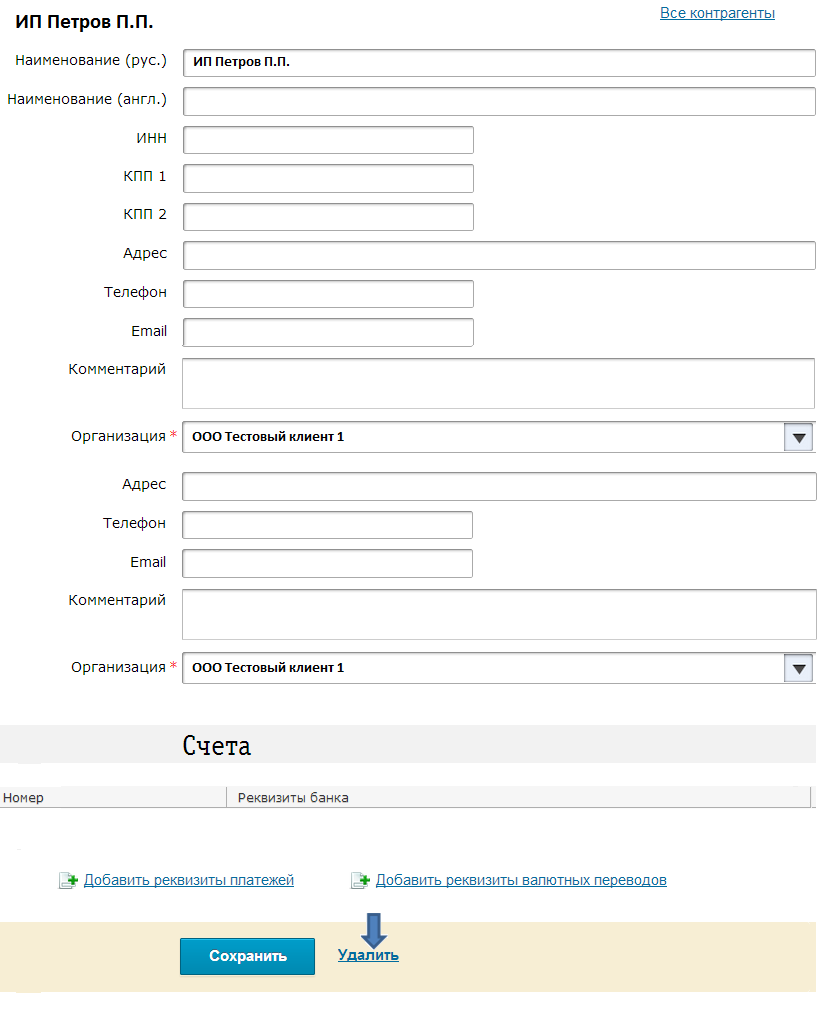- Пройдите в раздел «Настройки» (в верхнем правом углу страницы), далее в раздел «Контрагенты»:
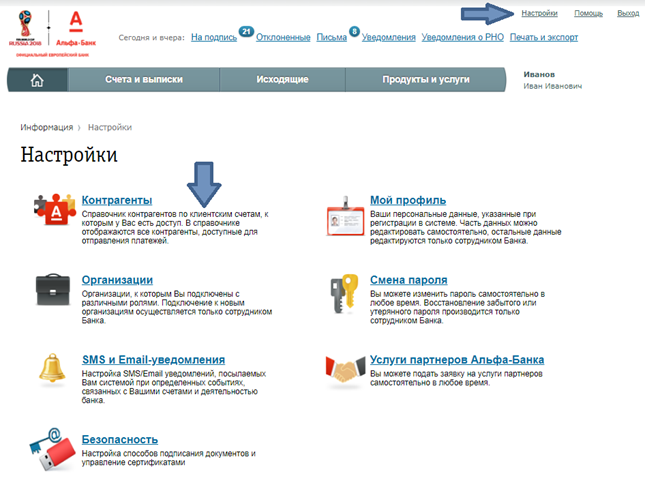
- Нажмите кнопку «Новый контрагент»:
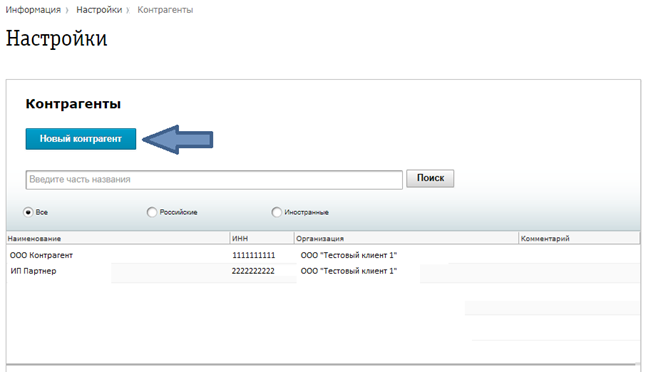
- Откроется форма заполнения контрагента:
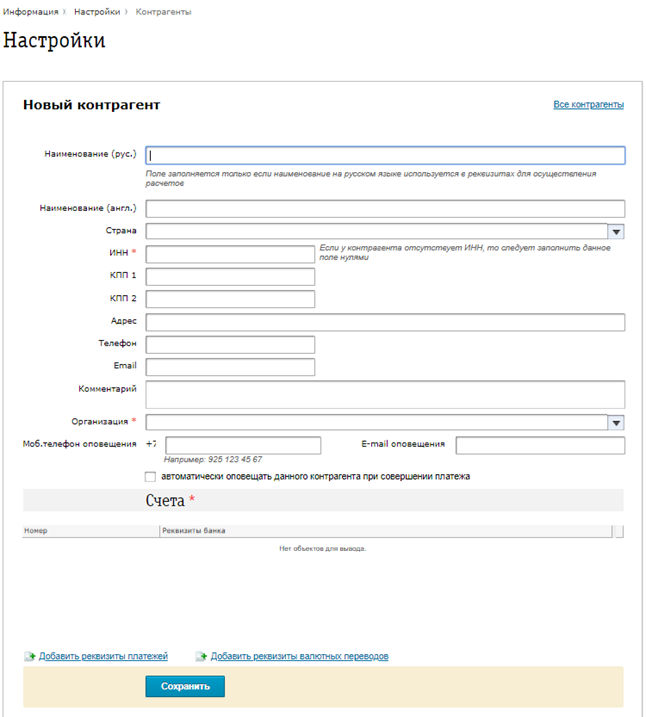
- Выберите свою организацию, внесите реквизиты контрагента в соответствующие поля и нажмите кнопку «Сохранить».
Чтобы ввести реквизиты банка контрагента нужно:
- нажать ссылку «Добавить реквизиты платежей», если контрагент — резидент Российской Федерации.
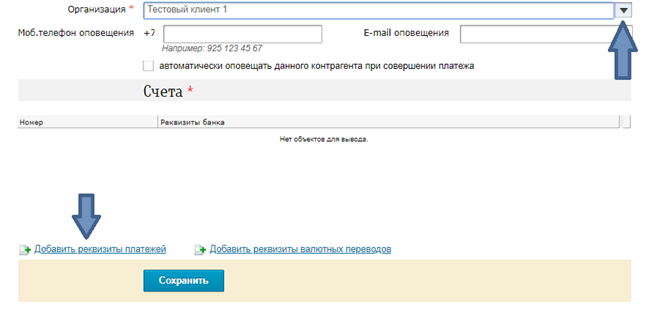
Откроется диалоговое окно, в котором можно будет ввести номер счета контргаента и БИК банка.
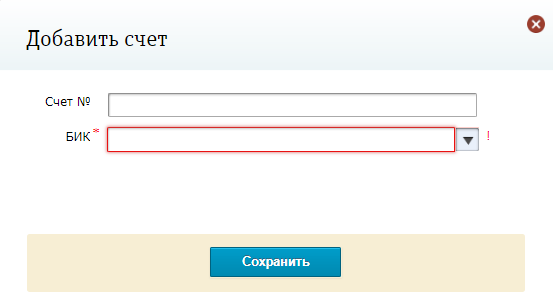
- нажать ссылку «Добавить реквизиты валютных переводов», если контрагент — нерезидент Российской Федерации (иностранные юр. лица, иностранные ИП, в том числе из стран СНГ, включая Республики Беларусь и Казахстан).
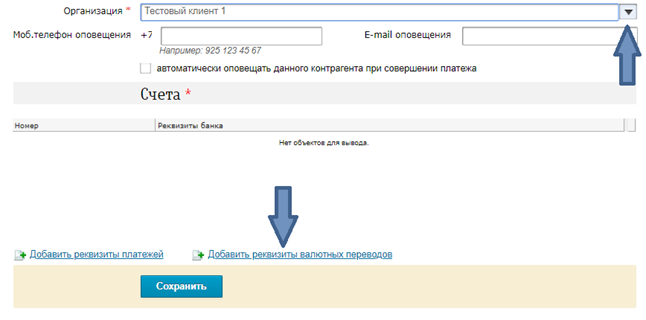
Откроется диалоговое окно
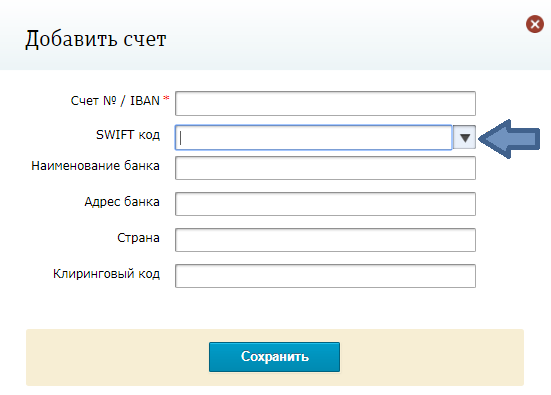
SWIFT код можно выбрать из справочника, раскрыв выпадающий список:
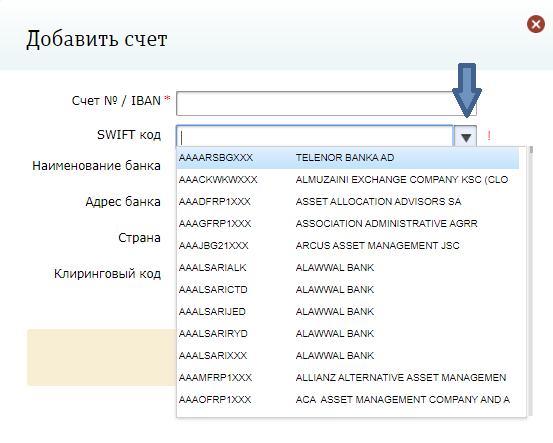
Контрагент сохраняется автоматически, если он не был заведен в справочнике.
- Нажмите ссылку «Настройки» (в верхнем правом углу страницы), Нажмите на ссылку или пиктограмму «Контрагенты»:
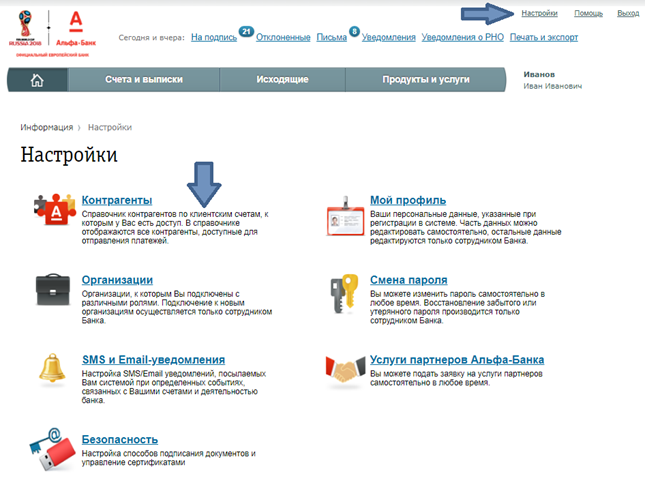
- В поле поиска задайте наименование контрагента и нажмите кнопку поиска:
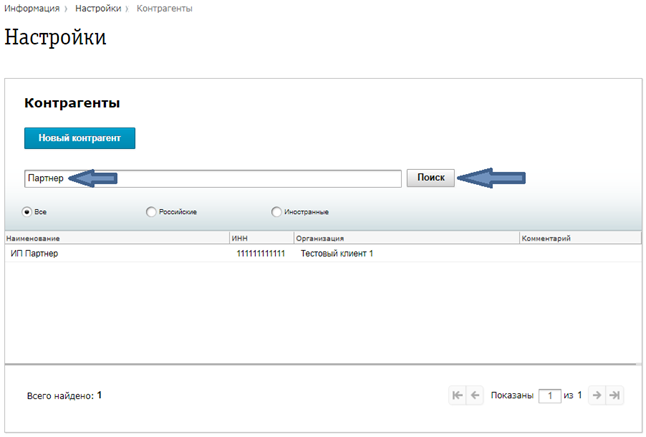
- Выберите контрагента, дважды щелкнув по нему левой клавишей мыши.
- Нажмите ссылку «Удалить»: